Появилась у меня возможность познакомится с маршрутизатором TP-Link Archer C2. И так как компания TP-Link заявляет о поддержке 3G/4G модемов, решил на эту тему написать небольшую статью. Постараемся выяснить, все ли маршрутизаторы модели Archer C2 поддерживают работу с USB модемами, с какими модемами совместимы, и как настроить подключение через 3G/4G модем на этом роутере.
Что касается именно поддержки USB модемов этим маршрутизаторам, то в данном случае, как и с другими моделями компании TP-Link все неоднозначно. Сейчас объясню почему. Дело в том, что как и в случае с моделью TP-Link TL-WR842N, наличие поддержки 3G/4G модемов зависит от того, в какую страну поставляется маршрутизатор (насколько я понял). У меня модель TP-Link Archer C2 (RU). Именно с ‘RU’ в конце. И этот маршрутизатор действительно умеет выходить в интернет через USB модемы разных операторов.
Модель TP-Link Archer C2, которая продается в Украине, скорее всего идет без ‘RU’ в названии, и там, судя по описанию в интернет-магазинах, поддержки модемов нет. Хотя, я это лично не проверял. Но в характеристиках поддержка не указана. То же самое на официальном сайте компании.
Список совместимых модемов можно посмотреть по ссылке: http://www.tp-linkru.com/support/3g-comp-list/?model=Archer%20C2. Как вы можете заметить, там только русские операторы.
Но, несмотря на этот, мой роутер без проблем увидел модем Huawei EC 306 украинского оператора Интертелеком и подключился к интернету. Я все сам проверил. Но подчеркну еще раз, у меня модель TP-Link Archer C2 (RU) Ver: 1.0.
Вот как это выглядит (на фото подключен другой модем, Novatel U720):

Все удалось настроить очень быстро и просто. Сейчас быстренько все продемонстрирую.
Настройка TP-Link Archer C2 с 3G модемом
Для начала нужно подключится к роутеру по сетевому кабелю, или по Wi-Fi, и зайти в настройки по адресу tplinkwifi.net, или 192.168.0.1. При входе в панель управления появится запрос пароля и логина. Если вы их не меняли, то это admin и admin. Вся заводская информация указана снизу роутера, на наклейке.
В этой модели все сделано немного иначе. Нет выбора способа подключения к интернету, как это было раньше (только WAN, или только 3G/4G, нет возможности вручную выставить приоритет).
- В настройках нужно открыть вкладку ‘Настройки USB’ – ‘Настройки 3G/4G’.
- Ставим галочку возле ‘Включить 3G/4G в качестве резервного подключения к Интернет’.
- Смотрим, определен ли модем роутером.
- Выбираем свою страну и оператора. Если нужных настроек нет в списке, то их можно задать вручную, поставим галочку возле соответствующего пункта.
- Нажимаем на кнопку ‘Сохранить’. Так как кнопка ‘Подключить’ у меня почему-то была неактивна.
Я показал на примере настройки для оператора Интертелеком.
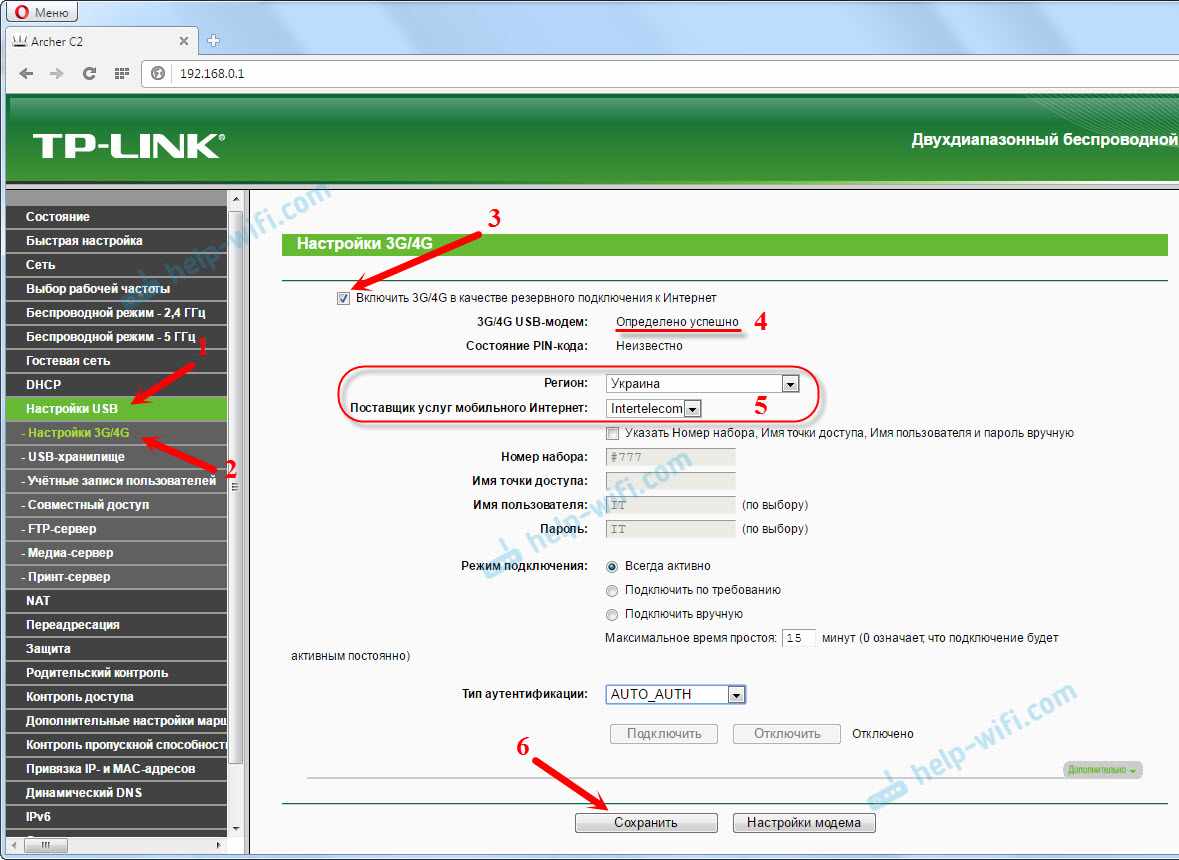
У меня роутер подключился к интернету только после перезагрузки. Перезагрузить можно с панели управления. Перейдите в раздел ‘Системные инструменты’ – ‘Перезагрузка’, и нажмите на кнопку ‘Перезагрузить’.
После перезагрузки, роутер Archer C2 без проблем подключился к интернету через USB модем.

Как видите, все работает. И очень хорошо.
Остается только настроить Wi-Fi сеть и поставить пароль.
Не понимаю, если есть поддержка украинских операторов, так почему бы не указать это в характеристиках на официальном сайте. Думаю, люди бы покупали эту модель для раздачи интернета с USB модемов.
Если вы ищите себе роутер для этих задач, и Archer C2 вам не подходит, или вы не уверены будет ли он работать с ваши модемом, то советую почитать статью, в которой я рассказывал о выборе маршрутизатора именно для работы с 3G/4G модемами: https://business-notebooks.ru/poleznoe-i-interesnoe/wi-fi-router-dlya-usb-3g4g-modema-kak-pravilno-vybrat/.
Если вам удалось настроит этот маршрутизатор с каким-то модемом, то напишите модель модема в комментариях. Кому-то эта информация может пригодится. Ну и оставляйте свои вопросы, обязательно постараюсь ответить.